Wykonaj przywracanie systemu, aby rozwiązać ten problem
- Czysty rozruch uruchamia system operacyjny Windows z pomniejszymi aplikacjami i usługami, aby określić, które aplikacje powodują błąd.
- Unikaj trwałego wyłączania zapory, ponieważ naraża ona komputer na wszelkiego rodzaju połączenia.
- Upewnij się, że od czasu do czasu tworzysz punkty przywracania systemu, aby łatwo przywrócić ten stan w przypadku wystąpienia błędu.
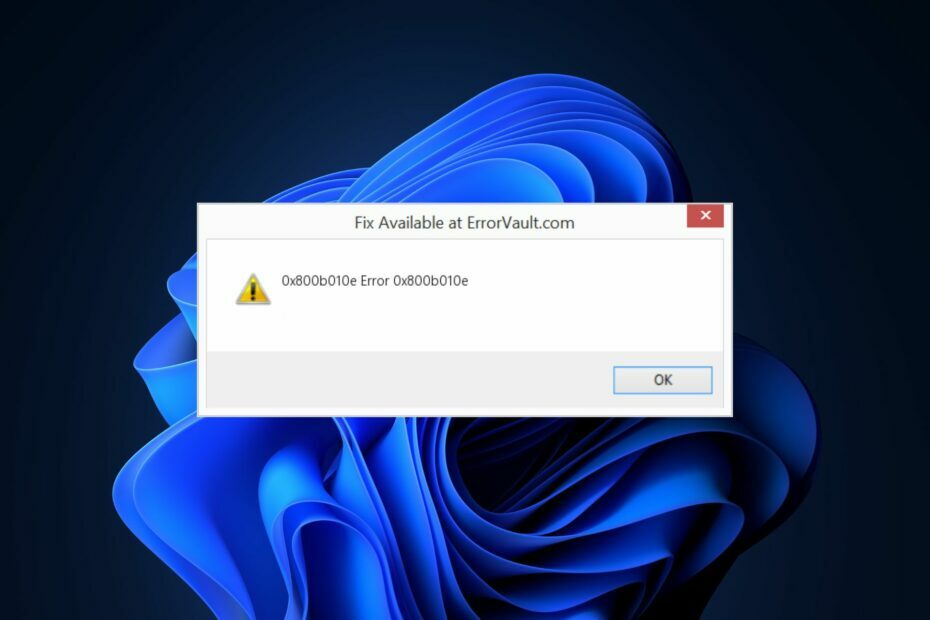
XZAINSTALUJ KLIKAJĄC POBIERZ PLIK
- Pobierz i zainstaluj Fortec na twoim komputerze.
- Uruchom narzędzie i Rozpocznij skanowanie
- Kliknij prawym przyciskiem myszy Naprawai napraw go w ciągu kilku minut.
- 0 czytelników pobrało już Fortect w tym miesiącu
0x800b010e to częsty błąd występujący w systemie Windows. Może być wyzwalany z różnych powodów, ale zwykle jest przypisywany uszkodzonym plikom systemowym lub problemom z rejestrem.
W tym artykule pokrótce omówimy niektóre z najczęstszych przyczyn błędu 0x800b010e i zaproponujemy rozwiązania, które można zastosować, aby go naprawić.
- Co powoduje błąd 0x800b010e?
- Jak mogę naprawić błąd 0x800b010e w systemie Windows?
- 1. Uruchom skanowanie SFC i DISM
- 2. Uruchom Checkdisk
- 3. Tymczasowo wyłącz zaporę
- 4. Wykonaj czysty rozruch
- 5. Uruchom przywracanie systemu
Co powoduje błąd 0x800b010e?
Błąd 0x800b010e jest często spowodowany przez:
- Problemy z rejestrem: Jeśli zauważyłeś błąd 0x800b010e po wprowadzeniu zmian w rejestrze systemu Windows, prawdopodobnie uszkodził rejestr systemu Windows lub dokonał błędnych wpisów.
- Niewłaściwe konfiguracje systemu: W próbie spersonalizuj lub dostosuj swój komputer, manipulujesz domyślnymi ustawieniami systemu Windows, co prowadzi do błędów, jeśli wprowadzisz niewłaściwe zmiany.
- Uszkodzone pliki systemowe: Błędy systemu Windows są zwykle przypisywane uszkodzonym plikom systemowym w systemie operacyjnym. Jeśli którykolwiek z plików systemowych komputera jest uszkodzony, może to spowodować błąd 0x800b010e.
- Awaria sprzętu: W rzadkich przypadkach po awarii sprzętu może wystąpić błąd 0x800b010e. Jeśli tak, musisz odwiedzić technika, który pomoże naprawić uszkodzony sprzęt.
Jak mogę naprawić błąd 0x800b010e w systemie Windows?
Oto kilka sposobów naprawienia błędu 0x800b010e w systemie Windows:
1. Uruchom skanowanie SFC i DISM
- wciśnij Okna klucz, wpisz CMD, kliknij prawym przyciskiem myszy wyświetlany wynik i wybierz Uruchom jako administrator.
- Kliknij Tak aby przyznać aplikacji dostęp administracyjny w Kontrola konta użytkownika okno.
- Po otwarciu wiersza polecenia wpisz następujące polecenie i naciśnij Wchodzić:
sfc /skanuj teraz
- Po wprowadzeniu polecenia wpisz następujące polecenie i naciśnij Wchodzić:
DISM.exe /Online /Cleanup-Image / Restorehealth
- Zamknij wiersz polecenia i uruchom ponownie komputer.
Uszkodzone pliki systemowe to niektóre z typowych przyczyn błędów systemu Windows. Uruchomienie skanowania SFC i DISM to jeden z najlepszych sposobów naprawienia błędu 0x800b010e.
Poza tym istnieje specjalistyczne rozwiązanie do naprawy komputera, którego można użyć do rozwiązania uszkodzonych plików systemu Windows lub problemów z rejestrem.
2. Uruchom Checkdisk
- wciśnij Okna typ klucza cmd, kliknij prawym przyciskiem myszy wyświetloną opcję i wybierz Uruchom jako administrator.
- Kliknij Tak w Kontrola konta użytkownika okno do nadania uprawnień administracyjnych.
- Wpisz następujący wiersz polecenia i naciśnij Wchodzić:
chkdsk / rLubchkdsk /f /r
- Poczekaj na zakończenie naprawy i zamknij wiersz polecenia.
- Sprawdź, czy błąd został naprawiony.
CHKDSK (sprawdź dysk) skanuje komputer w poszukiwaniu błędów systemu plików. Jeśli na dysku twardym znajdują się uszkodzone pliki, polecenie CHKDSK zidentyfikuje i naprawi takie błędy.
3. Tymczasowo wyłącz zaporę
- wciśnij Okna klawisz + I aby otworzyć Ustawienia aplikacja.
- Kliknij Prywatność i ochrona i wybierz Zabezpieczenia systemu Windows.
- Kliknij Zapora ogniowa i ochrona sieci aby otworzyć Ustawienia zabezpieczeń systemu Windows.
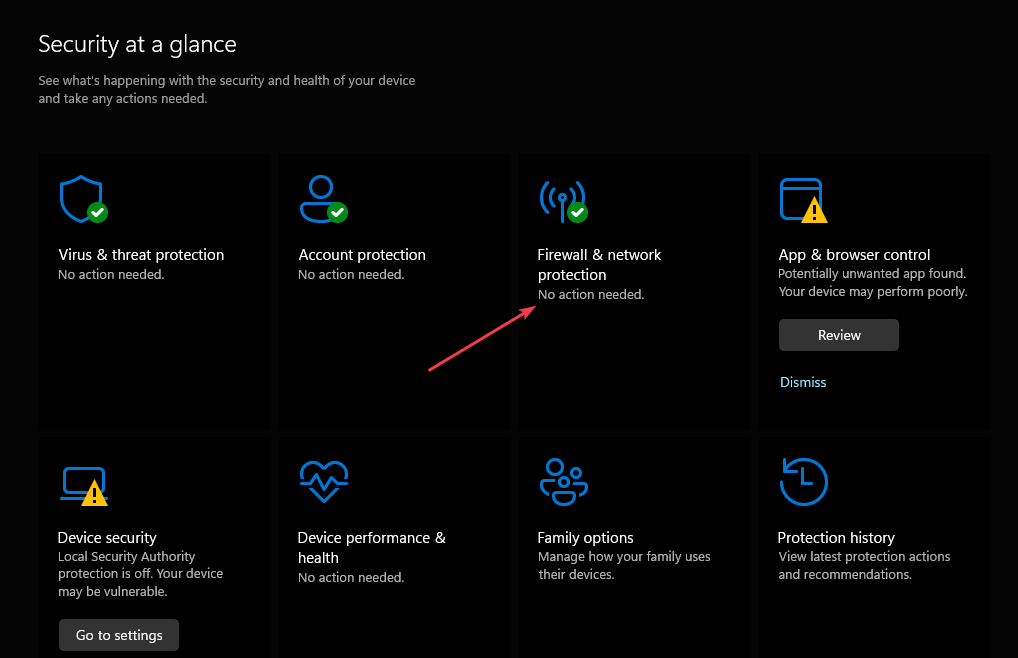
- Wybierz dowolny z następujących profili sieciowych – Domena, Prywatna lub Publiczna.

- Pod Zapora sieciowa Microsoft Defender, kliknij przycisk przełączania, aby go włączyć lub wyłączyć.
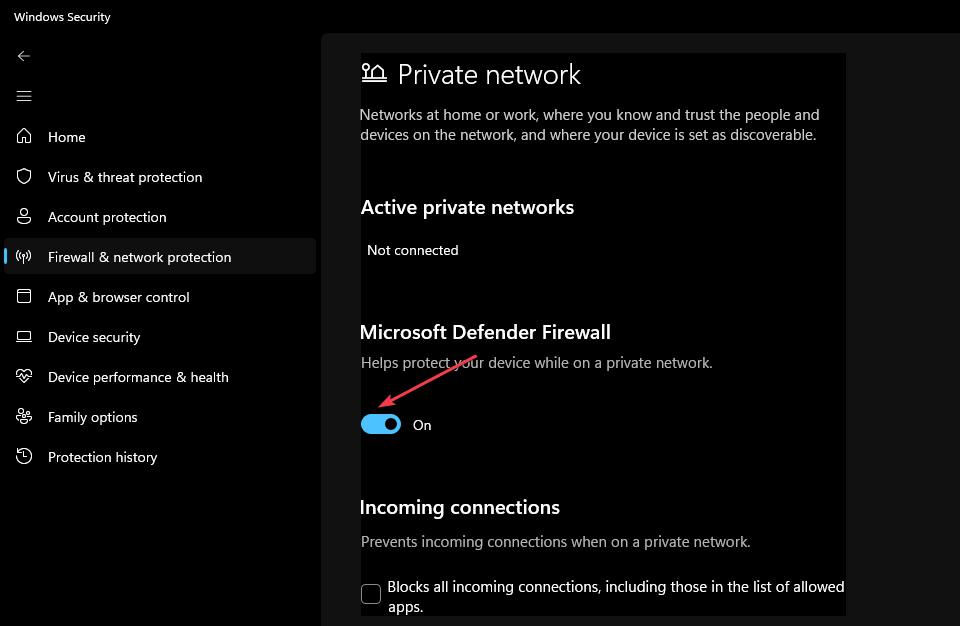
Wyłączenie zapory Microsoft Defender może spowodować, że Twoje urządzenie (i sieć, jeśli masz) będzie bardziej narażone na nieautoryzowany dostęp.
Jeśli chcesz użyć aplikacja blokowana przez zaporę, możesz zezwolić na przejście przez zaporę, zamiast ją wyłączać.
4. Wykonaj czysty rozruch
- wciśnij Okna klawisz + R, Wpisz msconfigi uderzył Wchodzić aby otworzyć Konfiguracja systemu okno.
- W następnym oknie przejdź do Usługi patka.
- Przewiń w dół i zaznacz pole obok Ukryj wszystkie usługi firmy Microsoft pole, a następnie kliknij Wyłącz wszystkie.
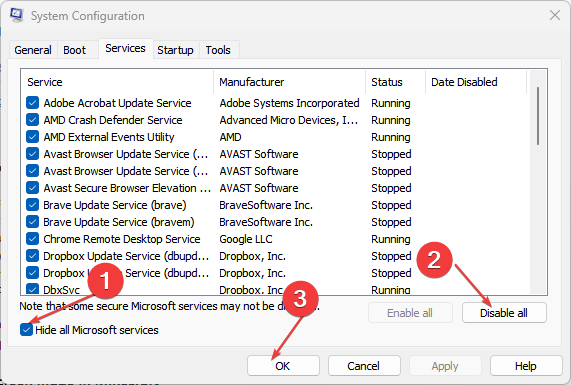
- Przejdź do Uruchomienie zakładkę i kliknij Otwórz Menedżera zadań.
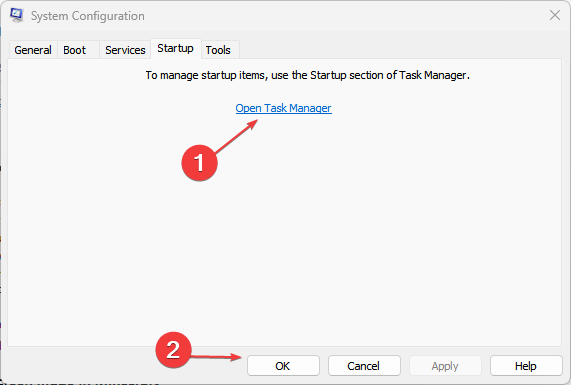
- W oknie Menedżera zadań kliknij prawym przyciskiem myszy każdy dostępny wpis i wybierz Wyłączyć.
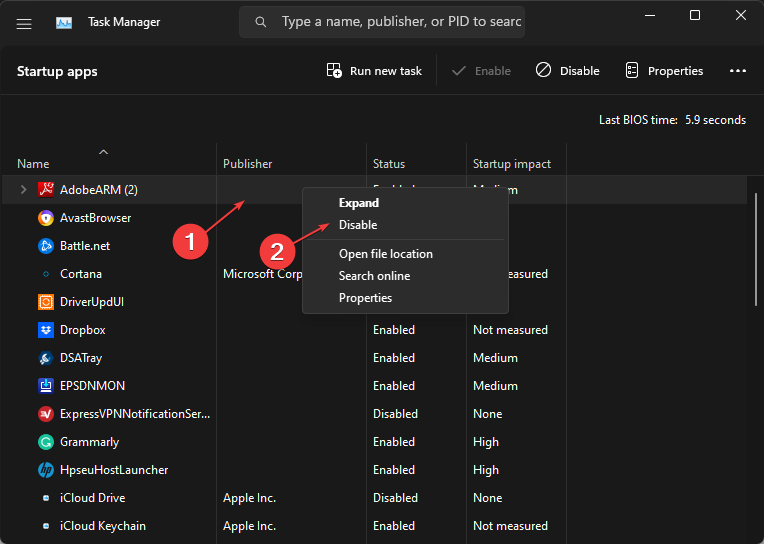
- Podczas gdy w Konfiguracja systemu okno, przejdź do Uruchomić zakładkę i zaznacz pole wyboru obok Bezpieczny rozruch.
- Kliknij Stosować i kliknij OK.

- Uruchom ponownie komputer i sprawdź, czy błąd został rozwiązany.
Czysty rozruch uruchamia komputer z minimalistycznym zestawem sterowników, aplikacji i usług; jeśli błąd 0x800b010e jest spowodowany przez aplikacje innych firm, czysty rozruch może pomóc w zidentyfikowaniu i rozwiązaniu takich błędów.
5. Uruchom przywracanie systemu
- Kliknij lewym przyciskiem myszy Początek menu, typ przywrócić i kliknij Utworzyć punkt przywracania.
- Wybierać Właściwości systemu i wybierz Przywracanie systemu przycisk.

- W polu Przywróć pliki i ustawienia kliknij Następny.

- W następnym oknie wybierz punkt przywracania, do którego chcesz przywrócić komputer, i kliknij Następny.

- Następnie kliknij Skończyć aby dokończyć przywracanie systemu.
Jeśli dokonujesz ciągłych zmian w swoim systemie operacyjnym, powinieneś to robić regularnie tworzyć punkty przywracania w przypadku przypadkowego wywołania błędu. Jeśli zauważyłeś błąd 0x800b010e po zmianie konfiguracji, możesz uruchomić przywracanie systemu, aby przywrócić komputer do wcześniejszego stanu.
Mamy nadzieję, że po przeczytaniu i wdrożeniu rozwiązań udało Ci się rozwiązać błąd 0x800b010e.
Chętnie dowiemy się, które rozwiązania sprawdziły się w Twoim przypadku; nie krępuj się komentować poniżej.
Nadal występują problemy?
SPONSOROWANE
Jeśli powyższe sugestie nie rozwiązały problemu, na komputerze mogą wystąpić poważniejsze problemy z systemem Windows. Sugerujemy wybór rozwiązania typu „wszystko w jednym”, np forteca aby skutecznie rozwiązywać problemy. Po instalacji wystarczy kliknąć Zobacz i napraw przycisk, a następnie naciśnij Rozpocznij naprawę.


![Kod błędu systemu Windows 0x800700E1: Wykryto wirusa [Poprawka]](/f/66cf098b2845cbcd67e4880b9a27d891.png?width=300&height=460)